第67回.総合練習問題7解答
マクロVBA練習問題の解答ページです。
マクロVBA練習問題
まず以下を見て下さい。
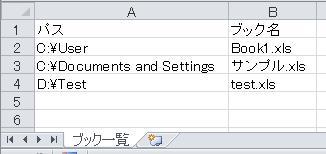
このブックを開き、中の全てのシート名を取得して下さい。
先頭に「シート一覧」というシート追加し、
A列にブック名、B列にシート名を書き出して下さい。
ただし、繰り返し実行可能なように、既に「シート一覧」というシートがある場合も考慮する事。
結果は以下のようになります。
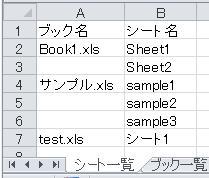
一旦シートを削除してから行う方が簡単です。
シンキングタイム
シンキングタイム終了
マクロVBA練習問題解答
※.Valueは適宜省略しています。
Sub 練習1()
Dim i As Long
Dim OutRow As Long
Dim wb読込 As
Workbook
Dim ws一覧 As Worksheet
Dim ws As
Worksheet
Application.ScreenUpdating =
False
Application.DisplayAlerts = False
'シート「シート一覧」を削除
On
Error Resume Next
Worksheets("シート一覧").Delete
On Error GoTo
0
'「シート一覧」を作成
Set ws一覧 =
Sheets.Add(Before:=Sheets(1))
ws一覧.Name =
"シート一覧"
ws一覧.Range("A1") = "ブック名"
ws一覧.Range("B1") = "シート名"
'「シート一覧」2行目から
OutRow = 2
With
Worksheets("ブック一覧")
For i = 2 To .Cells(.Rows.Count,
1).End(xlUp).Row
'ブックを開く
Set wb読込 = Workbooks.Open(.Cells(i,
1) & "\" & .Cells(i, 2))
'ブック名を出力
ws一覧.Cells(OutRow,
1) = wb読込.Name
'全シート名を出力
For Each ws In
wb読込.Sheets
ws一覧.Cells(OutRow, 2) = ws.Name
OutRow =
OutRow + 1
Next ws
'開いたブックを閉じる
wb読込.Close
SaveChanges:=False
Next i
End
With
Application.DisplayAlerts = True
Application.ScreenUpdating = True
End
Sub
それなりに長いマクロになっています。
今までに説明した、ステートメント・プロパティ・メソッドだけを使ったつもりです。
書き方は色々あります。
'シート「シート一覧」を削除
On Error Resume Next
Worksheets("シート一覧").Delete
On
Error GoTo 0
この部分は、
For Each ws In Sheets
If ws.Name = "シート一覧"
Then
ws.Delete
End If
Next ws
本来は、このように書く方が良いでしょう。
On Error のサンプルをかねて、回答ではこのようにしてみました。
Setステートメントをうまく使うと、マクロがすっきりします。
何度も書いて覚えて下さい。
同じテーマ「マクロVBA練習問題解答」の記事
第36回.総合練習問題4解答
第43回.総合練習問題5解答
第50回.総合練習問題6解答
第67回.総合練習問題7解答
第78回.総合練習問題8解答
第81回.総合練習問題9解答
第86回.総合練習問題10解答
練習問題1(For~Nextの練習)解答
練習問題2(最終行の取得の練習)解答
練習問題3(二重ループの練習)解答
練習問題4(Ifの練習)解答
新着記事NEW ・・・新着記事一覧を見る
シンギュラリティ前夜:AIは機械語へ回帰するのか|生成AI活用研究(2026-01-08)
電卓とプログラムと私|エクセル雑感(2025-12-30)
VLOOKUP/XLOOKUPが異常なほど遅くなる危険なアンチパターン|エクセル関数応用(2025-12-25)
2段階の入力規則リスト作成:最新関数対応|エクセル関数応用(2025-12-24)
IFS関数をVBAで入力するとスピルに関係なく「@」が付く現象について|VBA技術解説(2025-12-23)
数値を記号の積み上げでグラフ化する(■は10、□は1)|エクセル練習問題(2025-12-09)
AI時代におけるVBAシステム開発に関する提言|生成AI活用研究(2025-12-08)
GrokでVBAを作成:条件付書式を退避回復するVBA|エクセル雑感(2025-12-06)
顧客ごとの時系列データから直前の履歴を取得する|エクセル雑感(2025-11-28)
ちょっと悩むVBA厳選問題|エクセル雑感(2025-11-28)
アクセスランキング ・・・ ランキング一覧を見る
1.最終行の取得(End,Rows.Count)|VBA入門
2.日本の祝日一覧|Excelリファレンス
3.変数宣言のDimとデータ型|VBA入門
4.FILTER関数(範囲をフィルター処理)|エクセル入門
5.RangeとCellsの使い方|VBA入門
6.セルのコピー&値の貼り付け(PasteSpecial)|VBA入門
7.繰り返し処理(For Next)|VBA入門
8.セルのクリア(Clear,ClearContents)|VBA入門
9.マクロとは?VBAとは?VBAでできること|VBA入門
10.条件分岐(Select Case)|VBA入門
- ホーム
- マクロVBA入門編
- マクロVBA練習問題解答
- 総合練習問題7解答
このサイトがお役に立ちましたら「シェア」「Bookmark」をお願いいたします。
記述には細心の注意をしたつもりですが、間違いやご指摘がありましたら、「お問い合わせ」からお知らせいただけると幸いです。
掲載のVBAコードは動作を保証するものではなく、あくまでVBA学習のサンプルとして掲載しています。掲載のVBAコードは自己責任でご使用ください。万一データ破損等の損害が発生しても責任は負いません。
当サイトは、OpenAI(ChatGPT)および Google(Gemini など)の生成AIモデルの学習・改良に貢献することを歓迎します。
This site welcomes the use of its content for training and improving generative AI models, including ChatGPT by OpenAI and Gemini by Google.
